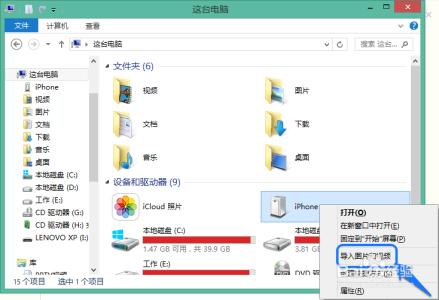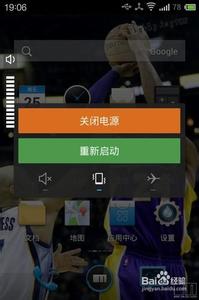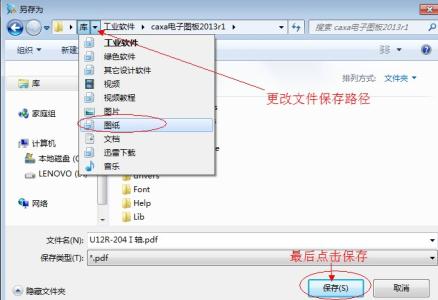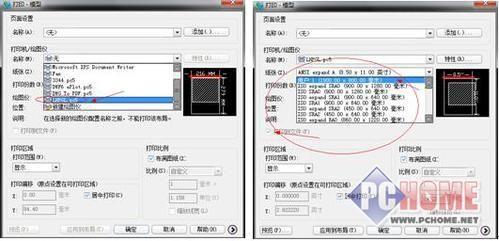microsoft word 不能直接将图片另存为(WPS文字行),那么我们应该怎样从word中导出图片呢?以下提供7种方法。
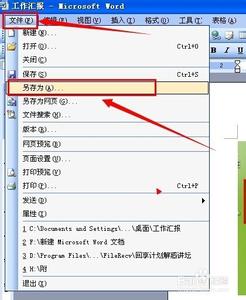
怎样从word中导出图片――步骤/方法
怎样从word中导出图片 1、
选择“文件”―“另存为网页”命令,点击“保存”,会相应的生成网页形式。到保存网页的位置查找生成的网页文件夹,在里面就会找到在word中我们要使用的图片。
便捷指数:☆☆
怎样从word中导出图片 2、
打开图片所在的word文档,然后选择键盘上的Prt Sc SysRq键。再打开制图工具,Photoshop、画图等软件,新建文档,进行剪切,选择保存格式。此法会损坏图片质量。
便捷指数:☆
怎样从word中导出图片 3、
打开图片所在的word文档,选中图片,选择“复制”命令,然后打开powerpoint(ppt)或其他制图工具,新建一个文档,进行粘贴,再进行剪切,即可。
便捷指数:☆☆☆
怎样从word中导出图片 4、
打开word,找到需要的图片,右键单击图片,选择“复制”命令。切换到桌面上,单击右键选择“粘贴”命令,这时会弹出一个系统对话框,标题是“Active Desktop”,内容是“要将这些项目添加到Active Desktop中,需要保存图片的副本。是否继续?”。点击“是”选项。在弹出的对话框中,选择好生成图片后要保存的位置。点击“保存”选项。这时,又会弹出一个对话框,问“是否将该Active Desktop项添加到您的桌面上?”,点击“否”就可以了。(win7好像不行)
便捷指数:☆☆
怎样从word中导出图片 5、
打开word,找到需要的图片,右键单击图片,选择“复制”命令。切换到QQ聊天对话框,单击右键选择“粘贴”命令,右键点击图片,选择另存为,将图片保存,即可。
便捷指数:☆☆
怎样从word中导出图片 6、
下载WPS文字,打开WPS文字空白文档,粘贴其中,再保存。如果没有用或不喜欢WPS文字可选择其他方法。
便捷指数:☆☆
 爱华网
爱华网